
Obsah:
- Krok 1: Shromážděte své materiály
- Krok 2: PIR / fotoodpor - kód
- Krok 3: PIR / fotoodpor - elektrická schémata
- Krok 4: OLED / DHT - kód
- Krok 5: OLED / DHT - elektrická schémata
- Krok 6: Shromážděte data z OLED
- Krok 7: SD karta - kód
- Krok 8: Karta SD - elektrická schémata
- Krok 9: Shromažďování dat z karty SD
- Krok 10: Kombinace celého kódu
- Krok 11: Návrhy/řešení potíží
- Krok 12: Navrhování modelu
- Krok 13: Otestujte vše společně
- Krok 14: Poděkování
- Autor John Day [email protected].
- Public 2024-01-30 08:19.
- Naposledy změněno 2025-01-23 14:38.



Světelné znečištění je něco, co ovlivňuje nás všechny na celém světě. Od doby, kdy byla vynalezena žárovka, se světlo stalo mnohem více popularizovaným a bylo konkrétně používáno ve velkých městech, jako je New York a Chicago. Všechno toto světlo může ovlivnit tolik různých druhů zvířat; například malé želvy, které potřebují najít cestu k oceánu pomocí měsíce k navádění, si mýlí nebezpečné pouliční osvětlení pro měsíc a vydají se na dálnici. Světlo také ovlivňuje migraci ptáků a jejich období páření. Kromě zvířat, která světelné znečištění ovlivňují, ovlivňuje také nás. Kdykoli jdeme v noci ven a vidíme tato oslepující modrá světla, naše mysl se spustí, aby si myslela, že je den. Náš mozek tedy nevyrábí melatonin; chemikálie potřebná k tomu, abychom šli spát. Vzhledem k tomu, že se tato chemikálie tolik nevyrábí, náš spánkový plán se vyhodí, což způsobuje řadu dalších problémů.
S naším řešením pro znečištění světla, Artemis, však usnadňujeme vytváření lepších zítřků z hlediska světelného znečištění. Naše světlo má teplou barevnou teplotu, aby nevyzařovalo modré světlo, což nás nutí myslet si, že bychom měli být vzhůru dlouho do noci. S pomocí Arduino Uno, několika různých senzorů a Snap obvodů se naše světlo zapíná nebo vypíná na základě aktivity v oblasti, tmy a dalších. S naším řešením bude do atmosféry emitováno méně světla, abychom si společně se všemi zvířaty mohli užívat krásy noční oblohy, která pomáhá udržovat naše prostředí blažené.
Krok 1: Shromážděte své materiály
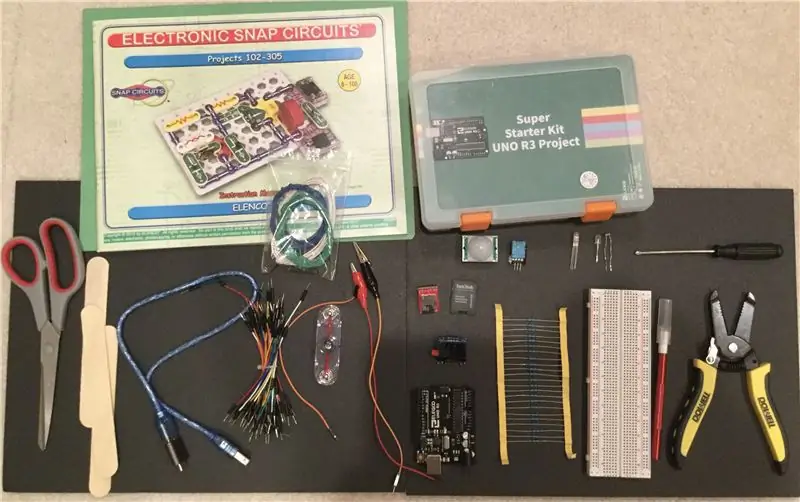
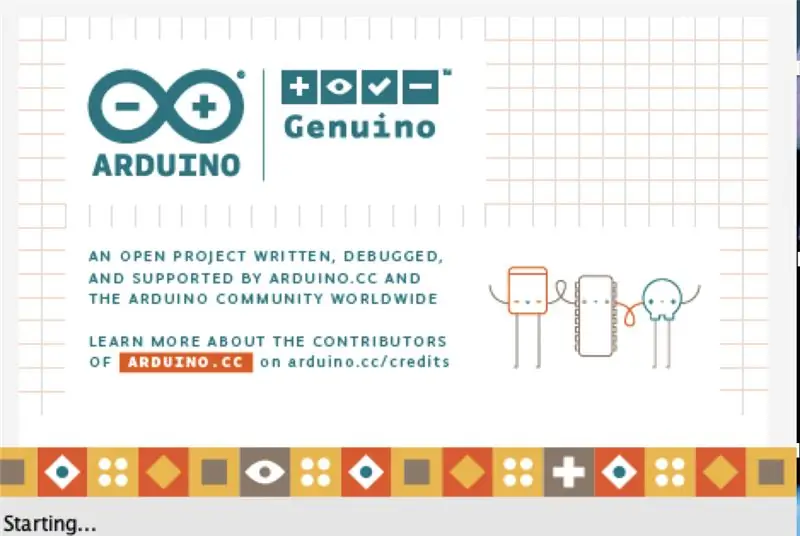
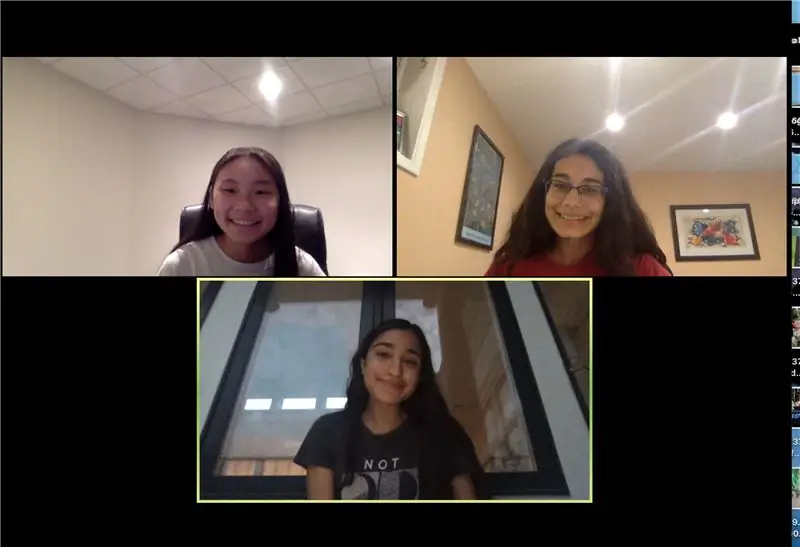
Prvním krokem výroby Artemis je shromáždění materiálů.
Jak je vidět na prvním obrázku výše, zde je seznam fyzických materiálů, které budete potřebovat:
-
Super Starter Kit Uno R3 Project - bude v něm váš mikrokontrolér, prkénko a všechny senzory, které budete potřebovat, abyste je mohli použít ke kódování světla. Konkrétně budete potřebovat:
- Kabel USB-Arduino (a adaptér, pokud v notebooku nemáte port USB)
- Samec-samec dráty
- Samec-samice dráty
- Extra dlouhé dráty (v případě potřeby odstřihněte)
- Propojovací kabely (pro připojení fotorezistoru Snap Circuits k prkénku)
- Micro SD karta a čtečka
- OLED obrazovka
- Mikrokontrolér Arduino Uno
- PIR senzor
- Senzor DHT (vlhkost/teplota)
- 220k Om odpory
- Prkénko
- RGB LED (4x) nebo běžné LED (4x)
- Fotorezistor
- Sada Snap Circuits Classic (jak ukazuje návod výše). Konkrétně budete potřebovat fotorezistor Snap Circuits.
- Nůžky
- Dřevěné tyčinky
- Přesný nůž
- Odstraňovač drátů
- Šroubovák
- Černé pěnové jádro
- Stavební papír
- Jak ukazuje druhý obrázek, ke kódování senzorů budete potřebovat aplikaci Arduino Genuino na vašem stolním/přenosném počítači.
- Jak ukazuje třetí obrázek, budete k tomu potřebovat přátele!
Krok 2: PIR / fotoodpor - kód
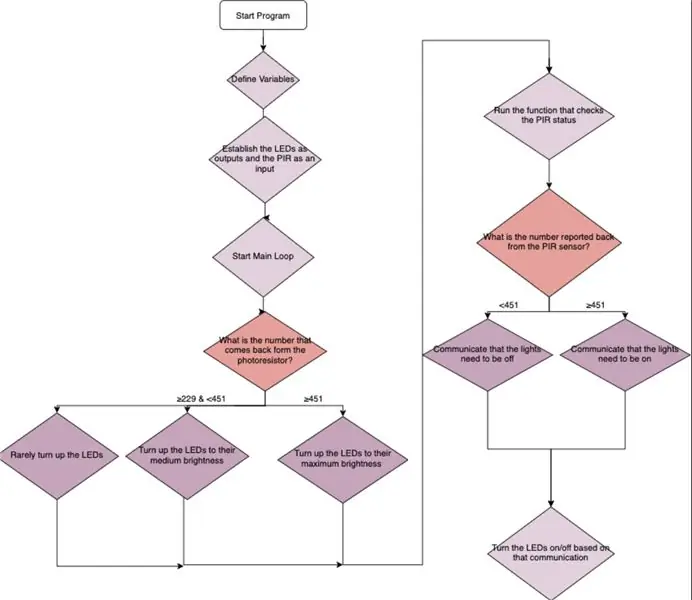
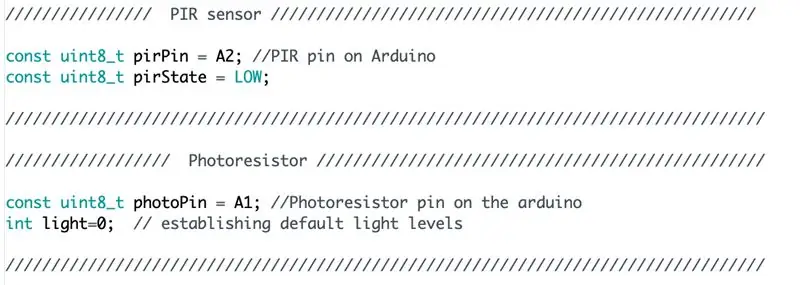
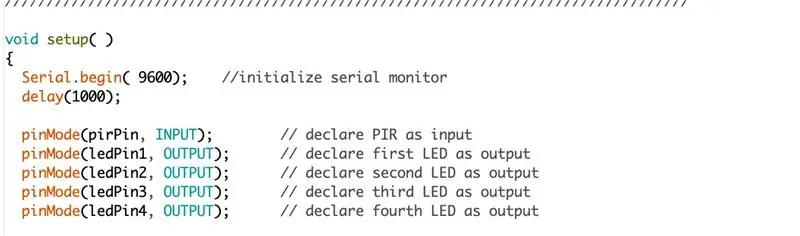
První kód, který vytvoříte, je pro PIR (snímač pohybu) a fotorezistor. Kombinací těchto dvou senzorů do jednoho kódu dokážeme nechat světlo reagovat jak na úroveň temnoty, tak na aktivitu (nebo její nedostatek) v dané oblasti. Zde je to, co každá hlavní funkce v kódu dělá:
setup (): tato funkce aktivuje sériový monitor a nastaví pin LED jako výstup a pin PIR jako vstup
loop (): tato funkce spouští funkci photo_value () a funkci checkPIRStatus ()
NBhere (): tato funkce zapíše LED diody jako zhasnuté, pokud není snímač pohybu zapnutý
SBhere (): tato funkce zapisuje LED diody jako rozsvícené, takže jasně svítí, pokud je pohybový senzor zapnutý
checkPIRStatus (): tato funkce získává data ze senzoru, poté kontroluje, zda je hlášená hodnota vyšší než 451. Pokud je a senzor je vypnutý, je zapnutý a běží SBhere (). Pokud je však nahlášený počet nízký a snímač zapnutý, snímač se vypne a spustí se NBhere ().
photo_value (): tato funkce kontroluje, zda je číslo vysoké, střední nebo nízké, a podle toho mění intenzitu světla.
Krok 3: PIR / fotoodpor - elektrická schémata


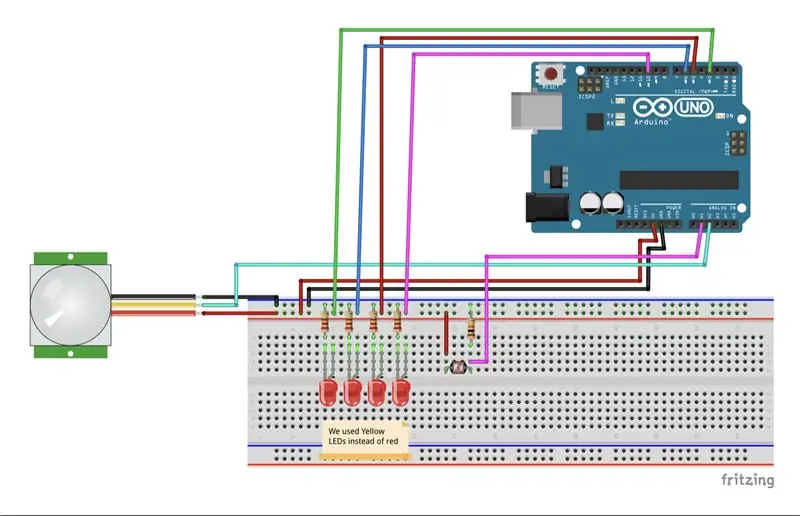
Poté, co se váš kód úspěšně zkompiloval, připojte svůj prkénko stejným způsobem jako ve Fritzingově diagramu výše. Až budete hotovi, ujistěte se, že je vše správně zapojeno a že nic není na místě. Kromě 4 běžných LED nebo RGB LED budete potřebovat:
- PIR senzor
- Fotorezistor
- Tři dráty muž-žena
- Samec-samec dráty
- 4 220k Om odpory
Poté, co se váš kód úspěšně nahraje na tabuli, mávněte rukou nad PIR senzorem. Kontrolky by se měly rozsvítit a rozjasnit a pokud otevřete sériový monitor, mělo by na něm být uvedeno „Detekován pohyb!“. Jakmile odejmete ruku z PIR, sériový monitor by měl číst „Pohyb skončil!“A kontrolka LED (nebo RGB LED, jak je znázorněno na fritzovacím diagramu) by měla zhasnout a zhasnout:).
Pokud jde o fotorezistor, pokud jej zakryjete, LED by se měla rozjasnit a/nebo zapnout, a jakmile zvednete ruku, LED by měla zhasnout. Pokud zapnete všechna světla ve vaší oblasti, dioda LED by se měla téměř vypnout.
Krok 4: OLED / DHT - kód
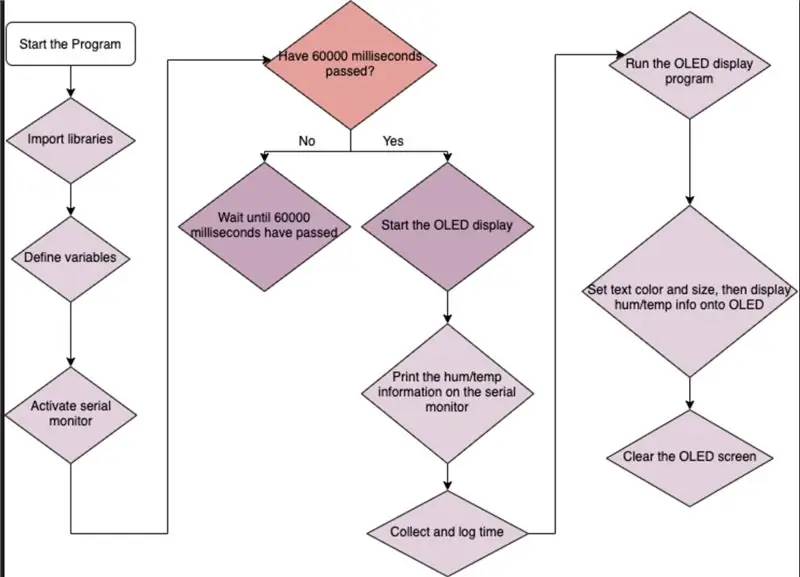
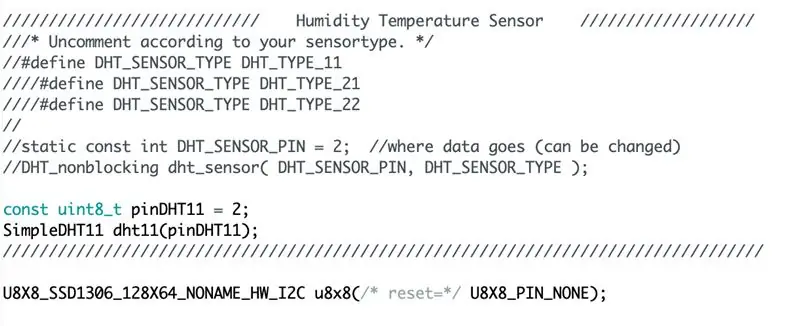
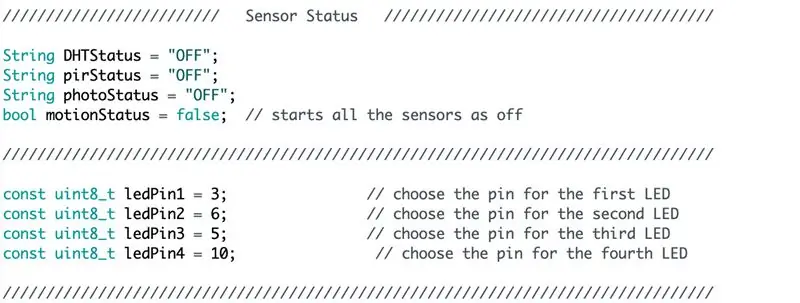
Jakmile dokončíte segment PIR/fotorezistor kódu, jste připraveni přejít na kód OLED/DHT! Správně spuštěný tento kód by měl přijímat údaje o vlhkosti/teplotě z okolního prostředí a po zobrazení těchto informací na sériovém monitoru by měl tyto informace a stav jakýchkoli dalších senzorů zobrazit na obrazovce OLED.
Zde je to, co každá funkce v kódu dělá:
setup (): tato funkce aktivuje sériový monitor a inicializuje knihovny
loop (): tato funkce vytváří proměnné pro teplotu/vlhkost a poté zobrazuje informace o vlhkosti/teplotě na obrazovce OLED a sériovém monitoru
Zde jsou konkrétní knihovny, které je třeba stáhnout ke spuštění tohoto kódu:
Knihovna U8g2
Sidenote: výše uvedený kód platí jak pro DHT/OLED, tak pro SD kartu, a uvedené funkce jsou ty, které ovládají pouze snímače DHT/OLED.
Krok 5: OLED / DHT - elektrická schémata

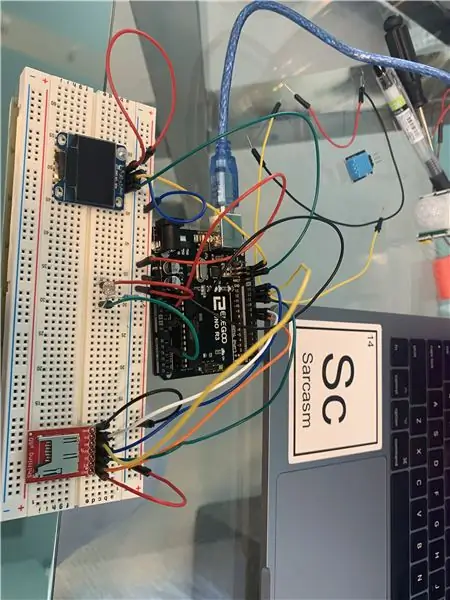
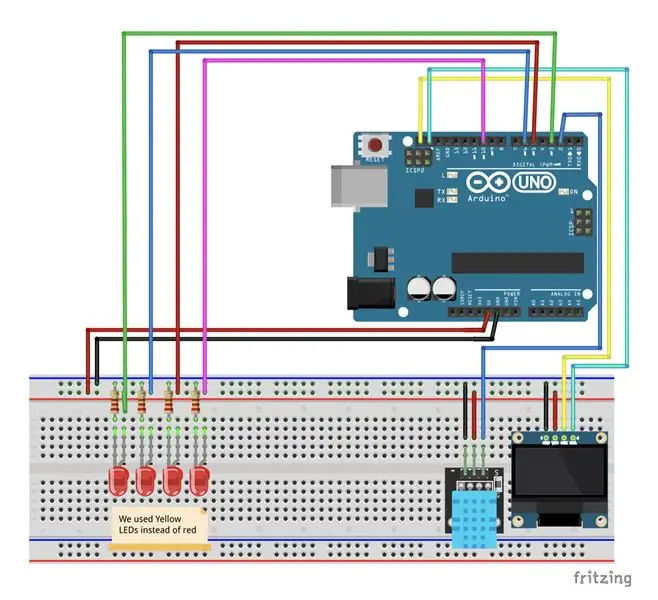
Poté, co se váš kód úspěšně zkompiloval, připojte svůj prkénko stejným způsobem jako ve Fritzingově diagramu výše. Až budete hotovi, ujistěte se, že je vše správně zapojeno a že nic není na místě. Kromě 4 běžných LED nebo RGB LED budete potřebovat:
- OLED obrazovka
- Senzor DHT
- Samec-samec dráty
- 4 220k Om odpory
Po úspěšném nahrání kódu na desku by se na sériovém monitoru měly objevit informace o vlhkosti/teplotě a poté, co se na obrazovce OLED zobrazí obrazovka Adafruit, by se nahoře měly zobrazit údaje o teplotě vlhkosti se stavem každého ze senzorů říkat „ZAPNUTO“nebo „VYPNUTO“pod ním:).
Krok 6: Shromážděte data z OLED
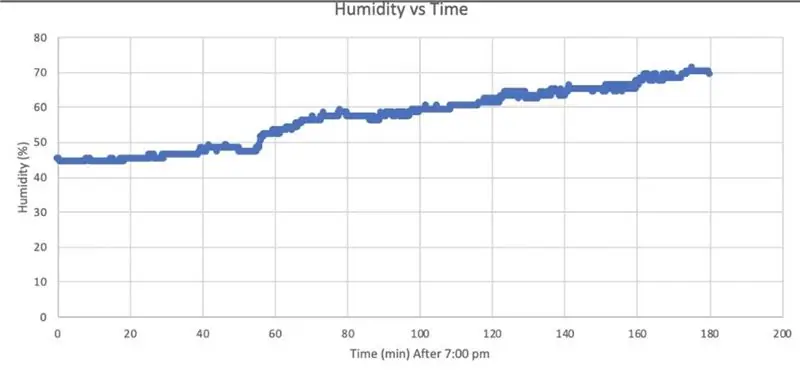
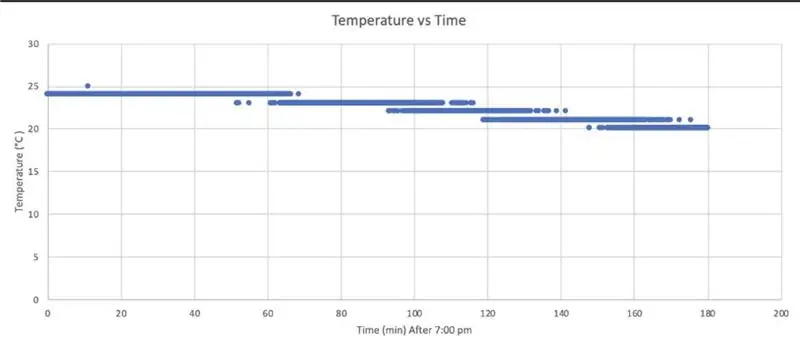
Pomocí sériového monitoru jsme mohli převést údaje o vlhkosti/teplotě do grafu. Když váš kód funguje úspěšně a na sériovém monitoru vidíte správné informace o vlhkosti/teplotě, klikněte na „Nástroje“a poté na „Sériový plotter“. Jakmile to stisknete, měli byste získat graf dat. Chcete -li shromažďovat data, připojte snímač DHT k prkénku, spusťte konečný kód a poté nastavte snímač DHT poblíž okna nebo venku od západu slunce do východu slunce, abyste data získali.
V grafu vpravo teplota Celsia vs. čas teplota postupně klesá, jak zapadá slunce. Tato data byla shromážděna při západu slunce od 19:00 do 22:00. Noc často přináší nižší teploty ve srovnání se dnem, protože slunce již oblast přímo neohřívá. Tato měření byla shromážděna pomocí snímače DHT, který shromažďuje údaje o teplotě a vlhkosti.
Graf vlevo je měřením procenta vlhkosti vzduchu ve srovnání s časem. Data byla shromažďována od 19:00 do 22:00 pomocí senzoru DHT. V průběhu času se vlhkost začala zvyšovat, což by mohlo v blízké budoucnosti naznačovat srážky. Srážky jsou důležitým faktorem, který je třeba vzít v úvahu při navrhování svítidel, protože povětrnostní události, jako je déšť, sníh a mlha, mohou snížit viditelnost a ovlivnit rozptyl světla.
Krok 7: SD karta - kód
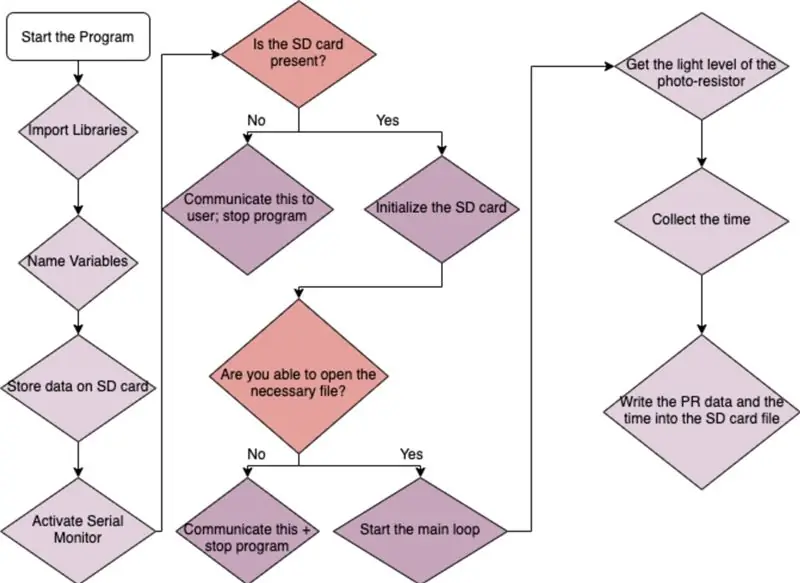
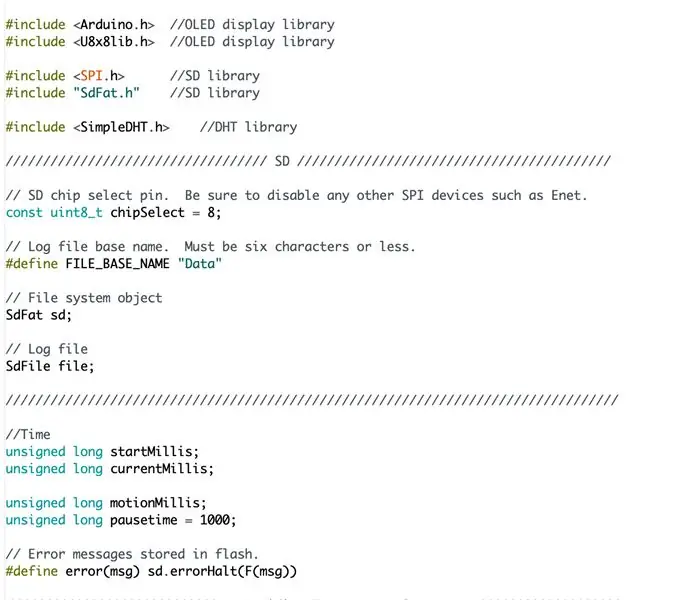
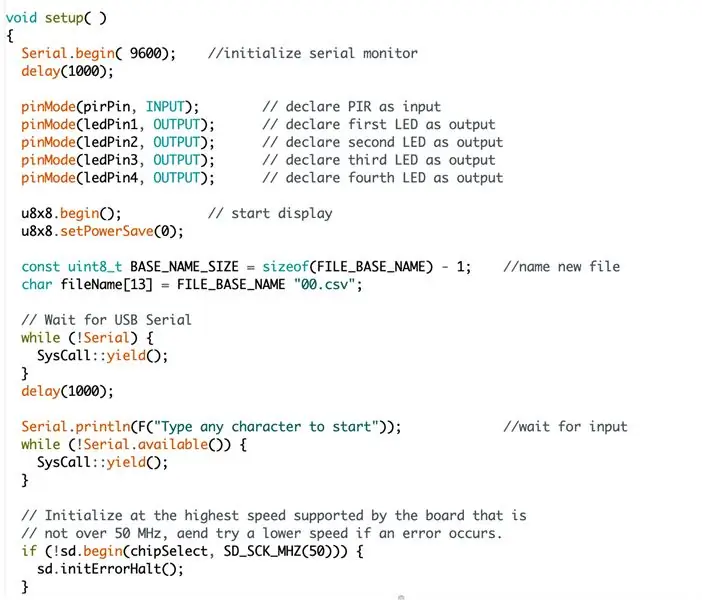
Nyní, když jste úspěšně kódovali segment OLED/DHT a segment PIR/fotorezistor, jste připraveni na poslední segment: kód karty SD. Funguje správně, účelem tohoto kódu je nechat kartu SD přečíst data fotorezistoru a ukázat jakékoli trendy osvětlení po celý den.
Zde je to, co každá funkce v kódu dělá:
setup (): tato funkce aktivuje sériový monitor a zaznamenává veškerá data na sériový monitor
loop (): tato funkce určuje časovač
writeHeader (): tato funkce vytiskne záhlaví dat do souboru karty SD
logData (): tato funkce zaznamenává čas, vlhkost a teplotu do souboru na kartě SD
Další knihovny, které budete potřebovat:
- Knihovna SD. FAT
- Jednoduchá knihovna DHT
Krok 8: Karta SD - elektrická schémata

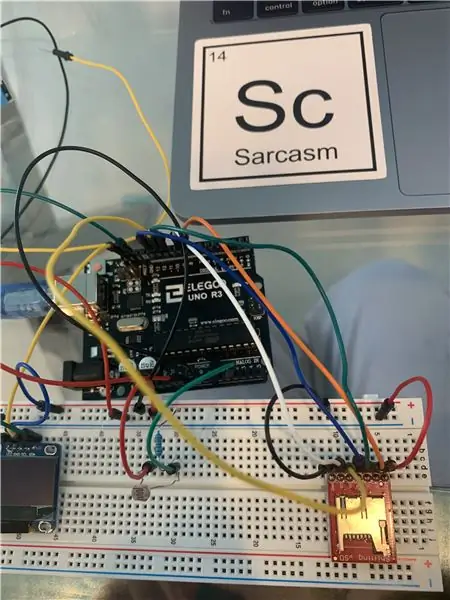
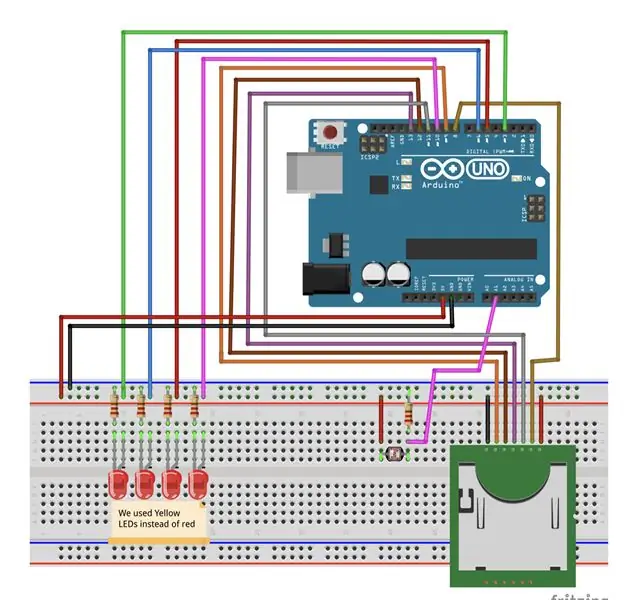
Poté, co se váš kód úspěšně zkompiloval, připojte svůj prkénko stejným způsobem jako ve Fritzingově diagramu výše. Až budete hotovi, ujistěte se, že je vše správně zapojeno a že nic není na místě. Budete potřebovat:
- Čtečka karet SD
- Fotorezistor
- Samec-samec dráty
- 1 220k Om odpor
Po úspěšném nahrání kódu ponechte fotorezistor u okna nebo jej vezměte ven do svého dvora. Nechte to tam od západu slunce do východu slunce, a až se vrátíte, vyjměte kartu micro SD. Poté pomocí čtečky karet SD nechte notebook přečíst informace a vytvořte s nimi graf!
Krok 9: Shromažďování dat z karty SD
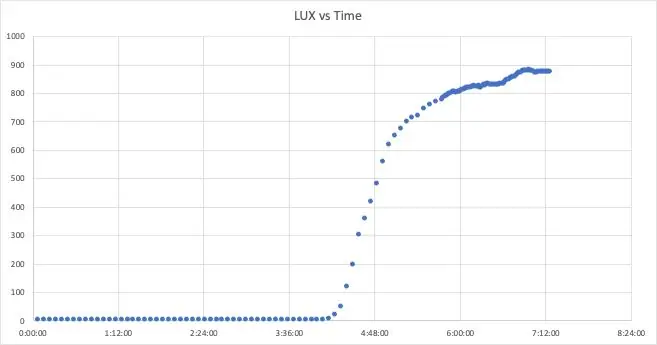
Nahoře je obrázek dat, která jsme shromáždili z hodnot fotorezistoru z karty SD. Účelem shromažďování těchto údajů je sledovat trendy osvětlení po celou noc, abychom mohli zjistit, zda existuje nějaký velmi rušivý zdroj umělého světla, který narušuje život všech zvířat na Zemi.
Chcete -li shromáždit data, připojte fotorezistor k vašemu prkénku pomocí Fritzingova diagramu a spusťte konečný kód, který je v souboru zip na konci Instructable. Připojte kartu micro SD do čtečky a nastavte fotorezistor u okna nebo venku od západu slunce do východu slunce, aby shromažďoval vaše data.
Tato data byla shromážděna pomocí fotorezistoru, který měří intenzitu světla. Data byla sbírána od 12:00 do 6:45 a zahrnují východ slunce. Jak slunce vycházelo, intenzita světla se zvyšovala, což způsobilo nárůst hodnot získaných fotorezistorem. Tato data lze použít k určení, kdy je nutné umělé osvětlení, protože fotorezistor určuje intenzitu přirozeného světla ve svém okolí a dokáže zjistit, kdy je dostatečně jasný na to, aby vytvořil viditelnou krajinu bez umělého světla.
Krok 10: Kombinace celého kódu
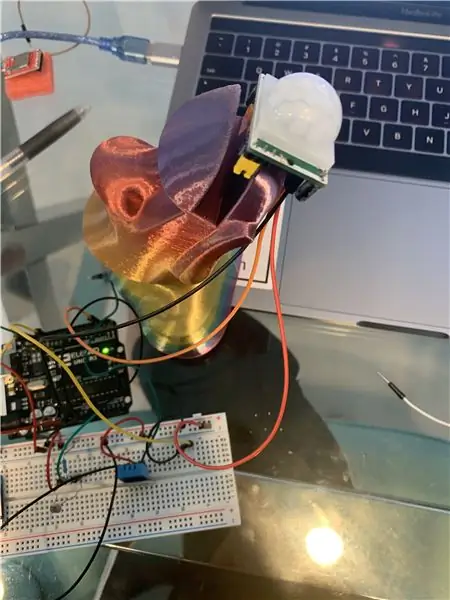

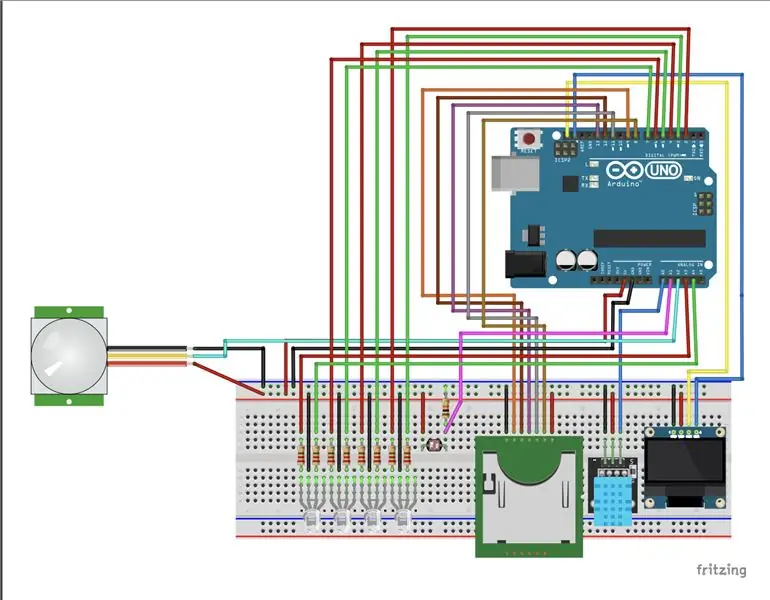
Poté, co skončíte s kódováním tří samostatných komponent kódu, je čas dát je dohromady! Vezmeme -li tři komponenty vašeho kódu, ujistěte se, že mezi všemi programy není nic stejného, a poté je vložte do jiného programu. Poté se ujistěte, že je vše na vašem prkénku připojeno tak, jak je ve Fritzingově diagramu, a spusťte program! Pro nás tam bylo několikrát, kdy kód nefungoval, když jsme spojili všechny komponenty, takže se podívejte na část pro řešení potíží tohoto Instructable, pokud se zdá, že věci nejdřív nefungují.
Krok 11: Návrhy/řešení potíží
Níže uvádíme několik návrhů na problémy, se kterými se můžete při práci na svém kódu setkat. Ze zkušenosti víme, že kód může být někdy velmi nepříjemný a stresující, takže vám tyto tipy snad pomohou replikovat naše * řešení světelného znečištění *:).
Všeobecné:
- Ujistěte se, že jsou všechny vaše vodiče připojeny ke správným kolíkům, které jsou vám v programu sděleny při definování proměnných.
- Ujistěte se, že jsou všechny vaše vodiče správně připojeny (například by měla být přepnuta negativní a pozitivní strana vaší LED diody)
- Při kódování LED diod se ujistěte, že nemáte na svém RGBs RGB a naopak
Pokud programátor nereaguje:
- Restartujte Arduino a váš mikrokontrolér
- Odpojte a znovu připojte USB
- Zkontrolujte, zda je váš port Arduino Uno (přejděte na „Nástroje“a poté „Port“)
- Otevřete nový prázdný soubor a zkuste jej spustit a poté spustit původní kód
Nemůžete zde najít řešení?
Zkuste jít na https://www.arduino.cc/en/Guide/Troubleshooting2 (oficiální stránky pro odstraňování problémů Arduino) a vyhledejte svůj problém.
Krok 12: Navrhování modelu
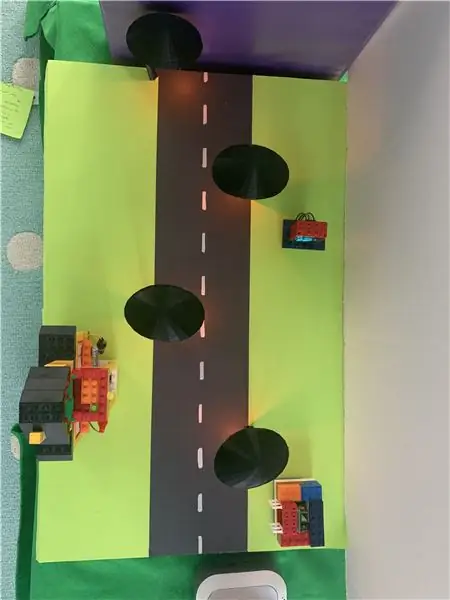



Pomocí diagramů v souboru zip navrhněte a vytiskněte světla 3d (3D tiskárna však není nutná). Chcete -li začít s návrhem modelu, vystřihněte kousek pěnového jádra nebo lepenky o rozměrech přibližně 56 cm x 37 cm. Chcete -li usnadnit zapojení, zvedněte desku lepením dřevěných bloků za tepla do rohů. Vytvořte svou silnici a trávu tak, že na desku nalepíte pásy černého stavebního papíru a vyříznete otvory, kde by měly být lampy. Rozdělte je rovnoměrně od sebe rozdělením délky desky na 4 a vyříznutím mezer v základně. určete umístění svých senzorů (fotorezistor a PIR) a také OLED obrazovky, abyste mohli vystřihnout části základny a přivést dráty skrz arduino. Jakmile jsou všechny otvory vyříznuty, začněte protahovat dráty, aby prošly pod model a přichytily se k arduinu. Jakmile je vše dokončeno, přilepte senzory a světla za tepla!
Krok 13: Otestujte vše společně
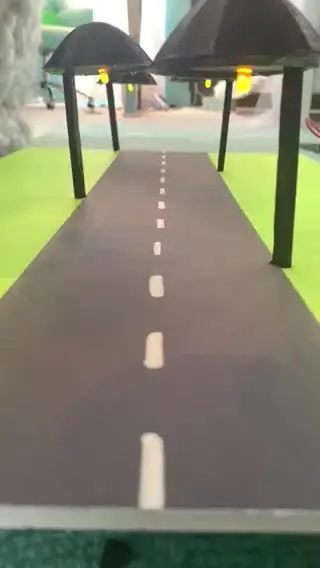


Nyní, když jsou konstrukční, elektrické a kódovací komponenty hotové, je na čase otestovat vaši práci! Pokračujte a nahrajte svůj program na tabuli, a pokud to funguje, gratulujeme !! Pokud ne, vraťte se zpět k části pro odstraňování problémů tohoto Instructable a zjistěte, zda můžete problém vyřešit.
Řešení pro světelné znečištění, jako je Artemis, jsou nezbytná k tomu, aby se noční obloha vrátila všem. Po staletí se lidé bojí noční oblohy a vnímají světlo jako zachránce, ačkoli mnoho zvířat trpí množstvím světla v blízkosti svých přirozených stanovišť. Použitím tohoto řešení znečištění světlem můžeme udělat krok k lepšímu prostředí, aby nás a všechna ostatní zvířata na Zemi nerušily jejich přirozené plány, abychom mohli všichni žít šťastně a zdravě!
Krok 14: Poděkování
Díky moc za přečtení našeho Instructable!:) Tento projekt by nemohl být možný bez následujících skupin, takže zde jsou lidé, kterým bychom chtěli poděkovat:
- Jesus Garcia (náš instruktor programu Adler ASW) za to, že nás naučil, jak tyto senzory používat, a pomohl nám při odstraňování problémů!
- Ken, Geza, Chris, Kelly a zbytek týmu Adler Teen Programs za pomoc s tímto projektem
- Hostující řečníci LaShelle Spencer, Carlos Roa a Li-Wei Hung za fascinující rozhovory, které nás inspirovaly k tomu, abychom byli s našimi projekty nadále kreativní
- Snap Circuits za zaslání velmi zajímavé sady, která nám pomohla dozvědět se více o obvodech a pomohla nám s naším konečným projektem
- dárcům společnosti Adler za sledování naší závěrečné prezentace a poskytnutí zpětné vazby:)
Výše je také zip soubor se všemi fritzingovými diagramy, modely, knihovnami a kódem, který jsme použili k vytvoření tohoto řešení znečištění světlem. Pokud si to chcete udělat doma, doporučujeme vám si jej stáhnout!
Stáhněte si celé naše úložiště pro toto řešení znečištění světlem zde!
Doporučuje:
Projekt světelného parku znečištění: 15 kroků

Světelný znečištění Park Modelový projekt: Světelné znečištění je vážným problémem v mnoha velkých městech po celém světě. Nadměrné množství světla v našich městech může narušit migrační vzorce různých zvířat, jako jsou želvy a ptáci, a způsobit jejich usmrcení, zmatení lahůdek
PyonAir - open source monitor znečištění ovzduší: 10 kroků (s obrázky)

PyonAir - otevřený monitor znečištění ovzduší: PyonAir je levný systém pro monitorování místních úrovní znečištění ovzduší - konkrétně částic. Systém je založen na desce Pycom LoPy4 a hardwaru kompatibilním s Grove a může přenášet data přes LoRa i WiFi. Ujal jsem se tohoto p
Mapovač znečištění ovzduší CEL (upravený): 7 kroků

Mapovač znečištění ovzduší CEL (Modifikovaný): Znečištění ovzduší je v dnešní společnosti globálním problémem, je příčinou mnoha nemocí a způsobuje nepohodlí. To je důvod, proč jsme se pokusili vybudovat systém, který by mohl sledovat vaši polohu GPS a znečištění ovzduší na tomto přesném místě, aby pak
EqualAir: Nositelný displej NeoPixel spuštěný senzorem znečištění ovzduší: 7 kroků (s obrázky)

EqualAir: Nositelný displej NeoPixel spouštěný senzorem znečištění ovzduší: Cílem projektu je vytvořit nositelné tričko, které bude zobrazovat sugestivní grafiku, pokud je znečištění ovzduší nad stanovenou prahovou hodnotou. Grafika je inspirována klasickou hrou „lamače cihel“v tom, že auto je jako pádlo, které
Levná alternativa lehkého stanu pro fotografie: 3 kroky

Levná alternativa lehkého stanu pro fotografie: Ahoj, toto je můj 1. návod. Potřeboval jsem levné řešení, abych mohl lépe fotit menší položky. Tento lehký stan jsem tedy vyrobil z materiálů kolem domu. Nakonec mě to stálo asi 1,00 za pár plakátových tabulí. Všechno ostatní je recyklováno
